Comment configurer DDNS sur le routeur ?
Il convient pour : N150RA, N300R Plus, N300RA, N300RB, N300RG, N301RA, N302R Plus, N303RB, N303RBU, N303RT Plus, N500RD, N500RDG, N505RDU, N600RD, A1004, A2004NS, A5004NS, A6004NS
Présentation de la candidature : DDNS (Dynamic Domain Name Server) consiste à obtenir un nom de domaine fixe avec une résolution IP dynamique. De cette façon, la plupart des utilisateurs n'ont pas besoin d'utiliser une adresse IP fixe et peuvent également nommer le système de réseau fixe.
ÉTAPE 1 : connectez votre ordinateur au routeur
1-1. Connectez votre ordinateur au routeur par câble ou sans fil, puis connectez-vous au routeur en saisissant http://192.168.1.1 dans la barre d'adresse de votre navigateur.

Remarque : l'adresse IP par défaut du routeur TOTOLINK est 192.168.1.1, le masque de sous-réseau par défaut est 255.255.255.0. Si vous ne parvenez pas à vous connecter, veuillez restaurer les paramètres d'usine.
1-2. Cliquez s'il vous plait Outil de configuration icône  pour accéder à l'interface de configuration du routeur.
pour accéder à l'interface de configuration du routeur.

1-3. Veuillez vous connecter au Web Interface de configuration (le nom d'utilisateur et le mot de passe par défaut sont administrateur).

ÉTAPE 2:
Cliquez Configuration avancée->Utilitaire->DDNS sur la barre de navigation à gauche.
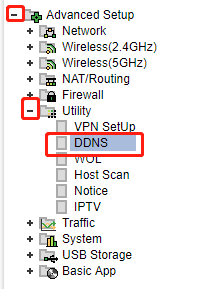
ÉTAPE 3:
Entrez le fournisseur de services DDNS, le nom d'hôte, l'ID utilisateur et le mot de passe dans l'espace vide, puis cliquez sur Ajouter pour appliquer la modification. Enfin, vous pouvez vérifier l'état du DDNS en cliquant sur le bouton Actualiser.
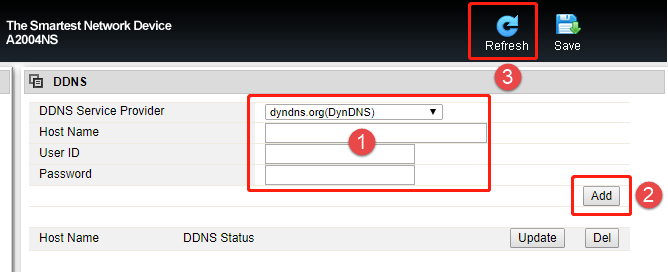
TÉLÉCHARGER
Comment configurer DDNS sur le routeur -[Télécharger le PDF]



